Damos-lhe as boas-vindas
Damos-lhe as boas-vindas à Dell
Minha conta
- Efetuar encomendas de forma rápida e fácil
- Ver todas as encomendas e controlar o seu estado de expedição
- Criar e aceder a uma lista dos seus produtos
- Gerencie seus sites, produtos e contatos de nível de produto da Dell EMC usando o Company Administration.
Número do artigo: 000146742
Como determinar a quantidade de memória de acesso aleatório (RAM) instalada no Chromebook
Resumo: Este artigo fornece os passos para pesquisar a quantidade de RAM num Chromebook.
Conteúdo do artigo
Instruções
Memória Instalada
Chromebook Os utilizadores podem não ter conhecimento do processo para mostrar a quantidade de RAM instalada num Chromebook.
Mostrar RAM Instalada
Para saber a quantidade de memória instalada num Chromebook, siga os passos abaixo:
- Abra um navegador e digite o seguinte na linha de endereço: chrome://system/
- Percorra a lista para baixo até encontrar: Memory_spd_info
- Clique em expandir e você pode ver as várias linhas. Procure Size_MB (Figura 1).
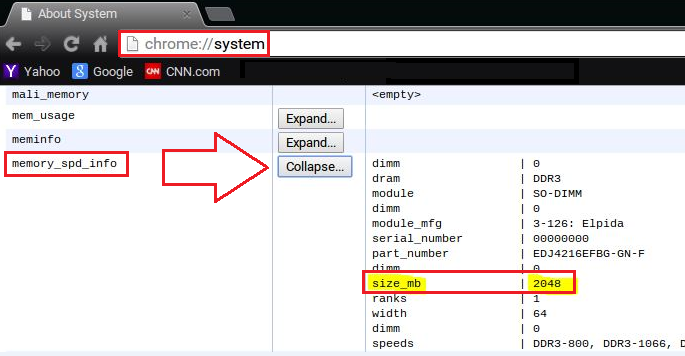
Figura 1
- Esta é a quantidade de memória instalada no Chromebook.
Propriedades do artigo
Produto afetado
Chromebook, Chromebook 11, Chromebook 3120 (End of Life), Chromebook 11 3180, Chromebook 11 3189, Chromebook 7310
Data da última publicação
13 jun. 2024
Versão
4
Tipo de artigo
How To